短信通知 虚拟约会功能向外部来宾发送短信,以便进行约会更新,例如确认、提醒、日期/时间更新和取消。 邮件包括约会日期和时间以及联机会议链接。 这是一项Teams 高级版功能,要求会议组织者具有Teams 高级版许可证。
使用短信通知虚拟约会Teams 高级版功能时,需要执行以下操作:
-
从收件人那里获得同意,他们希望通过短信接收有关约会提醒的信息。
-
通知收件人消息频率会有所不同,消息和数据费率可能适用于在适当情况下接收短信约会提醒。
-
通知收件人,他们可以回复短信“停止”,以取消订阅 Microsoft 虚拟约会的所有未来邮件。
-
通知收件人他们可以使用关键字 (keyword) 帮助答复以获取更多帮助或联系 support.microsoft.com。
请参阅 Get-CsTeamsVirtualAppointmentsPolicy (MicrosoftTeamsPowerShell) |Microsoft 了解如何使用 PowerShell 命令控制对此功能的访问的详细信息。
注意: 此功能目前仅适用于美国用户,并且只能向具有有效美国电话号码 (+1 国家/地区代码的用户发送短信) 。 短信通信采用英语。
计划和发送有关虚拟约会的文本通知
若要安排虚拟约会并向其发送有关虚拟约会的文本通知,请执行以下操作:
-
打开 Teams 日历->新的会议 >虚拟约会。
-
默认情况下始终选择“发送文本通知”。 如果启用,将在约会时间前 15 分钟自动发送提醒短信。 仅当具有有效的Teams 高级版许可证时,才会显示文本通知设置。
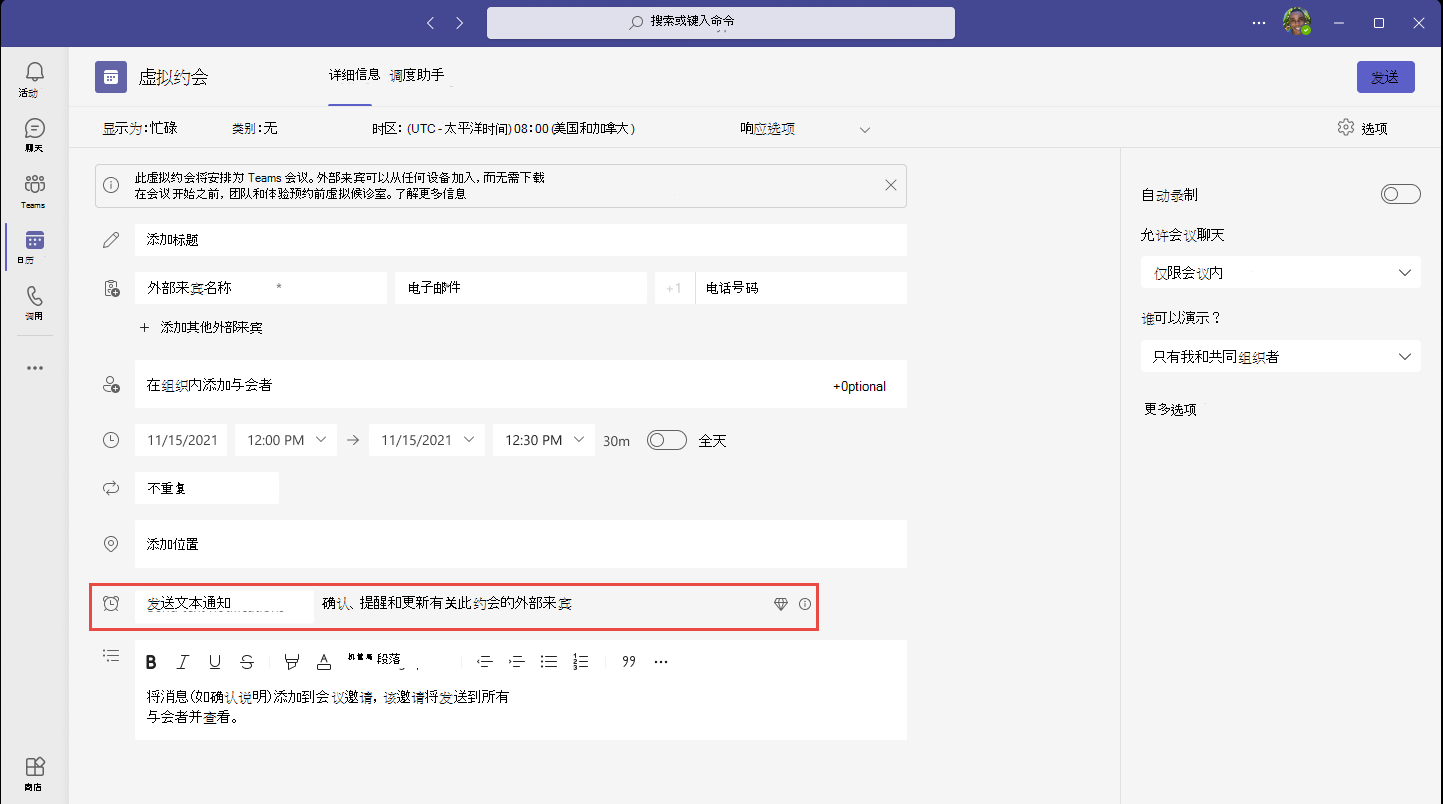
-
在“虚拟约会会议安排”窗体中,填写详细信息,例如标题、外部来宾姓名、外部来宾电子邮件、外部来宾电话号码、与会者、日期、时间和位置。
-
若要向收件人发送短信约会通知,请从下拉菜单中选择“ 发送文本通知 ”。
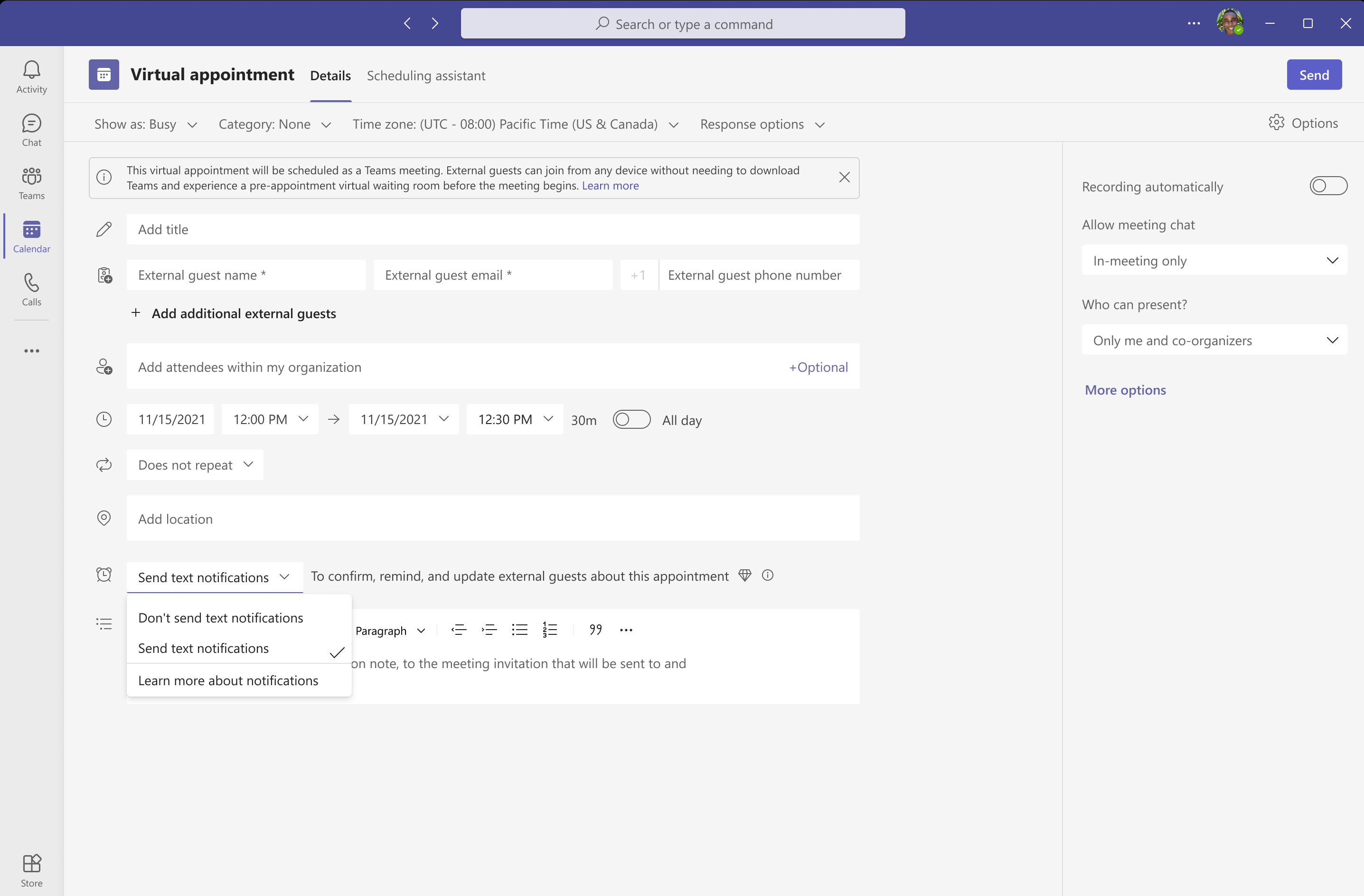
-
选择说明旁边的信息图标。 显示:将在约会前 15 分钟发送提醒。
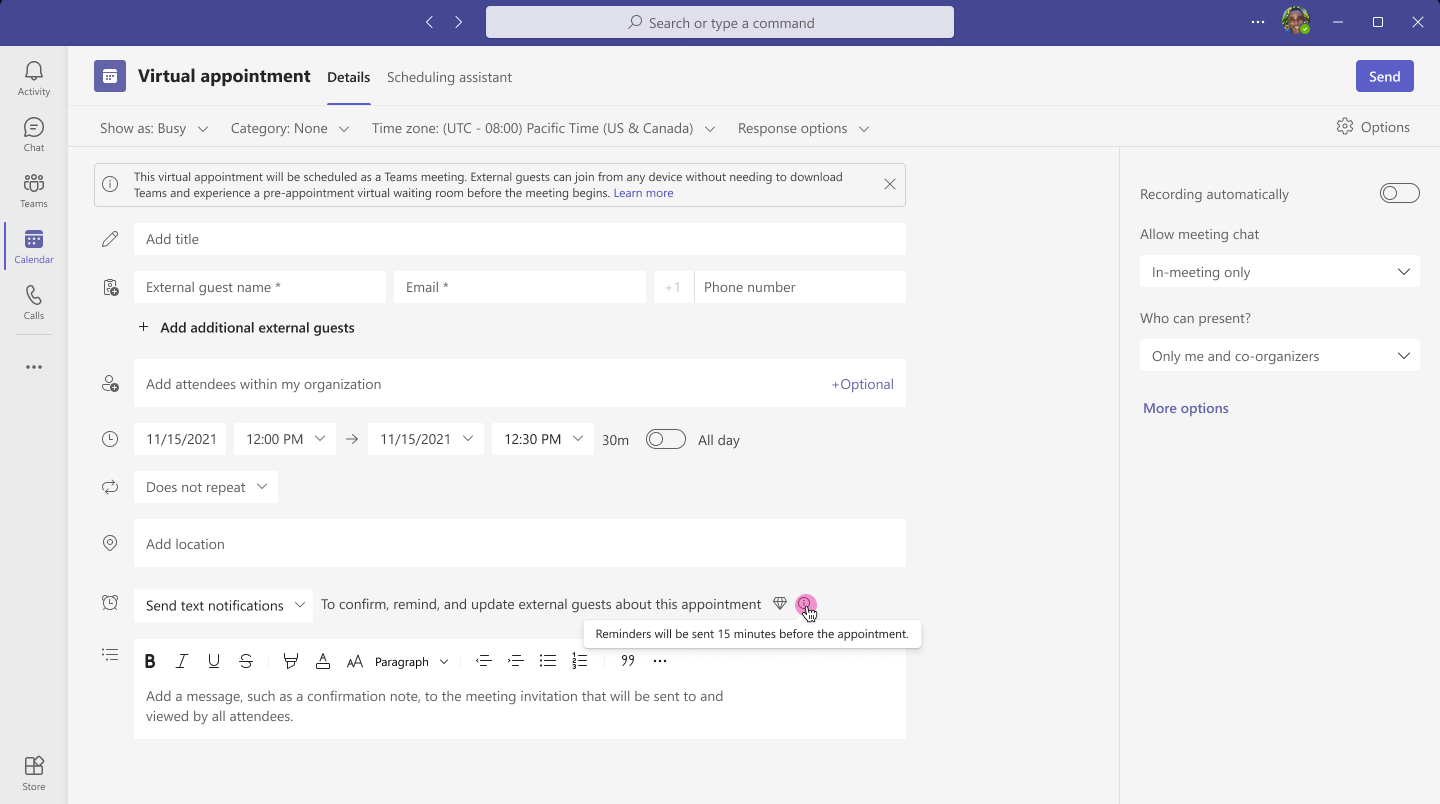
-
收件人将在手机上收到有关约会的短信通知。
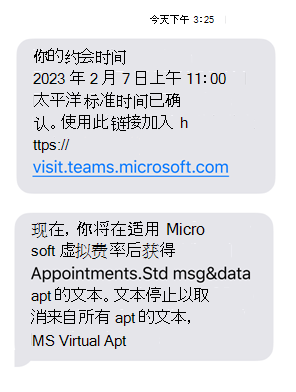
-
如果在“虚拟约会”窗体中更新约会,收件人将收到有关更新的文本通知。
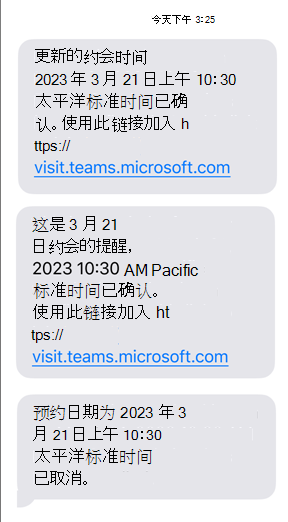
-
如果收件人取消订阅来自 Microsoft 虚拟约会的邮件,他们会收到有关该邮件的文本通知。
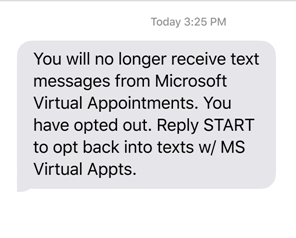
-
若要不向收件人发送文本通知,请选择“ 发送文本通知 ”旁边的下拉菜单,选择“ 不发送文本通知”。
-
若要了解有关该功能的详细信息并查看条款和条件以及隐私声明,请选择 “发送文本通知 ”旁边的下拉菜单,选择“ 了解有关通知的详细信息”。







